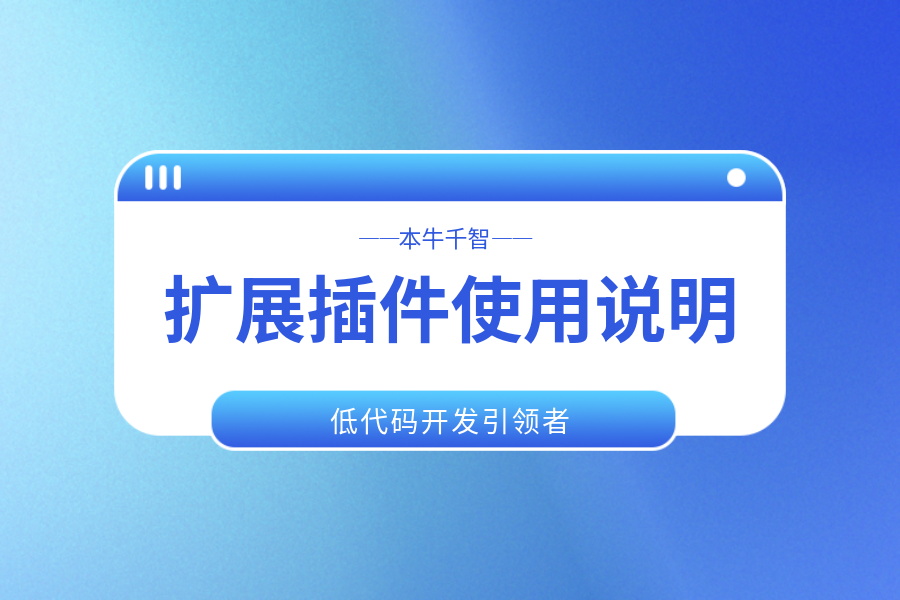扩展市场是由Workfine官方运营,提供给所有Fine友使用的扩展下载平台。
扩展市场:https://community.bn100.com/package
如何进入扩展市场?
目前给大家提供了两个路径进入:
路径一:在服务器联网并且版本已经升级至5.0版本及以上的情况下,点击Workfine控制台右上角拼图图标即可进入。
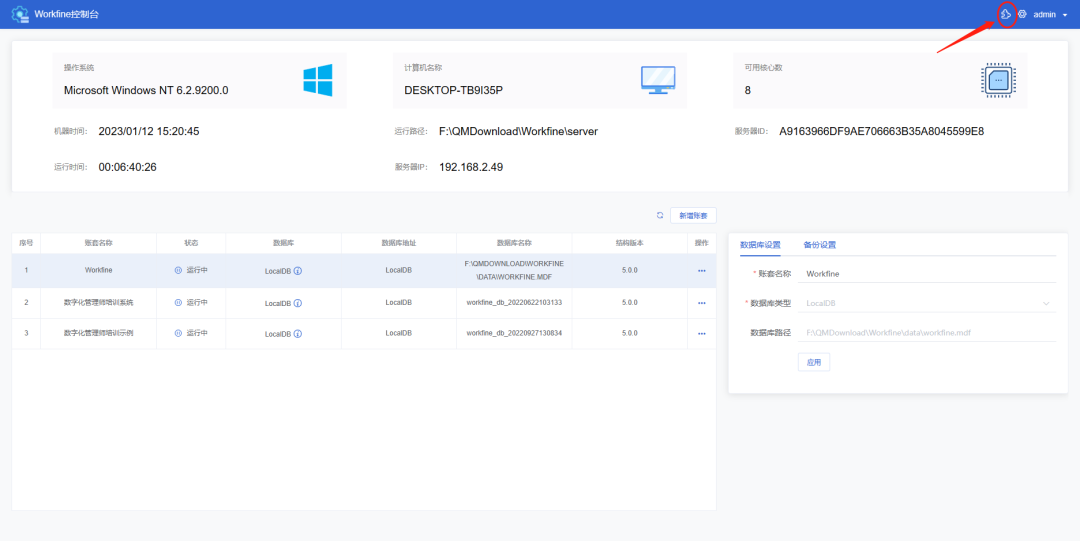
路径二:官网进入Workfine服务中心,选中扩展市场进入。
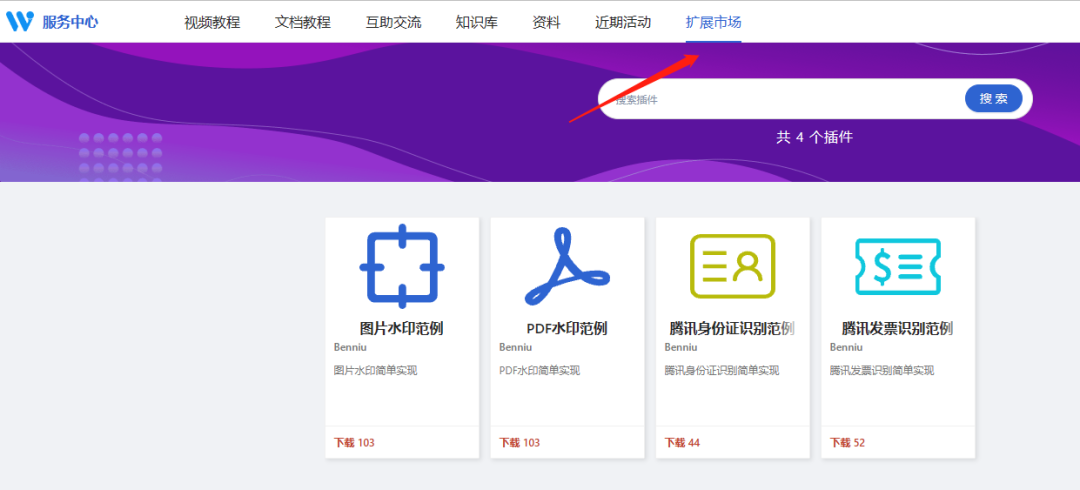
目前官方已根据前期调研上线了4款较常见的功能扩展:
- 图片水印
- PDF水印
- 腾讯身份证识别
- 腾讯发票识别
以上四款所有Fine友都是免费的,大家可以放心下载使用。
如何下载安装扩展?
在知晓了如何进入扩展市场后,如何下载安装扩展更是易如反掌了。
根据以上两个路径,自然有两种安装方法:
方法一:从控制台入口进入扩展中心后,直接选取所需的扩展点击一键部署,无须手动安装的过程。
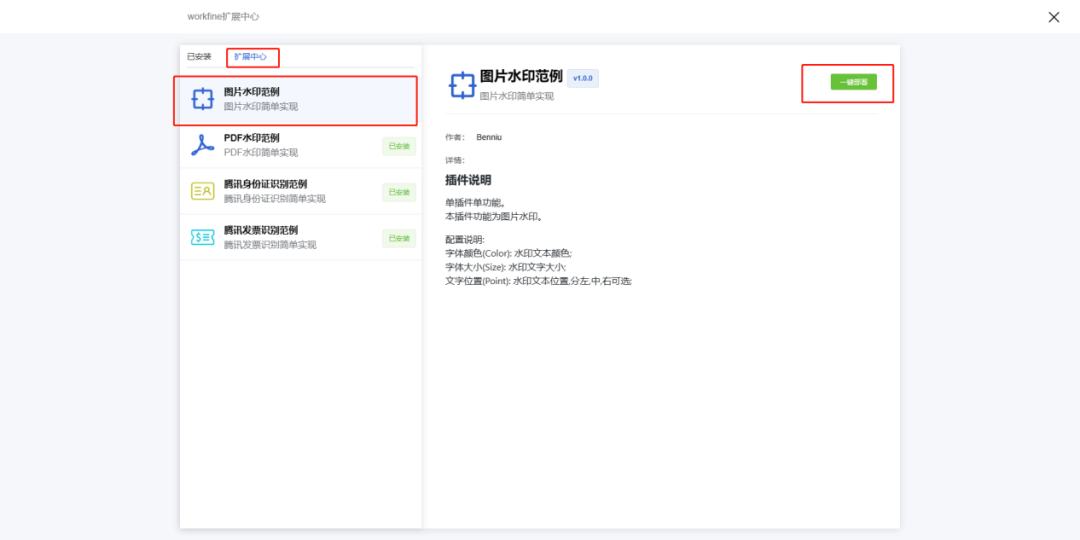
方法二:在服务中心的扩展市场中点击所需扩展安装包下载到本地后,点击左下角“+”添加安装包使用,相较于方法一虽然麻烦了点,不过这种方法即使是离线状态也可也顺利部署哦。
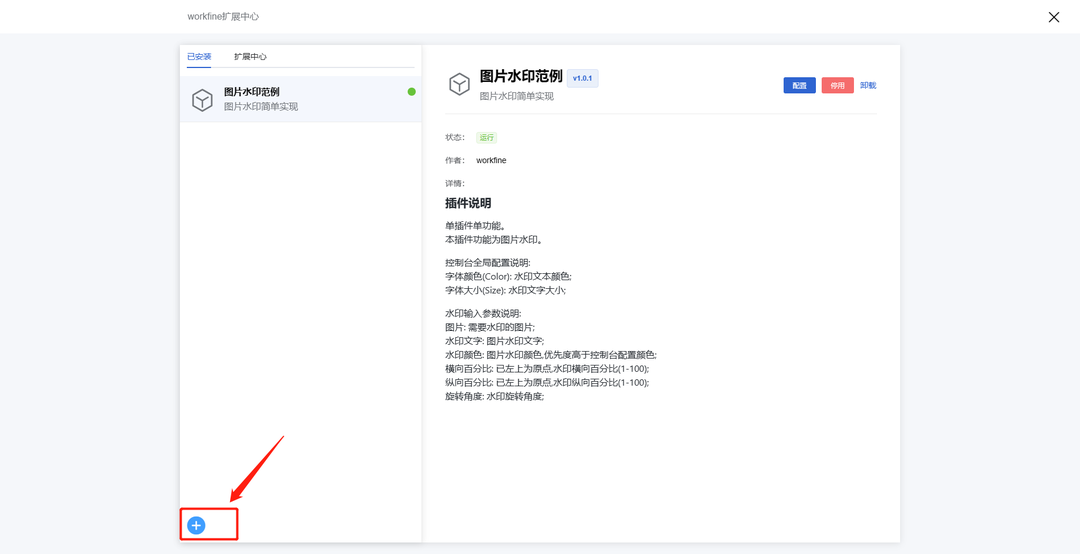
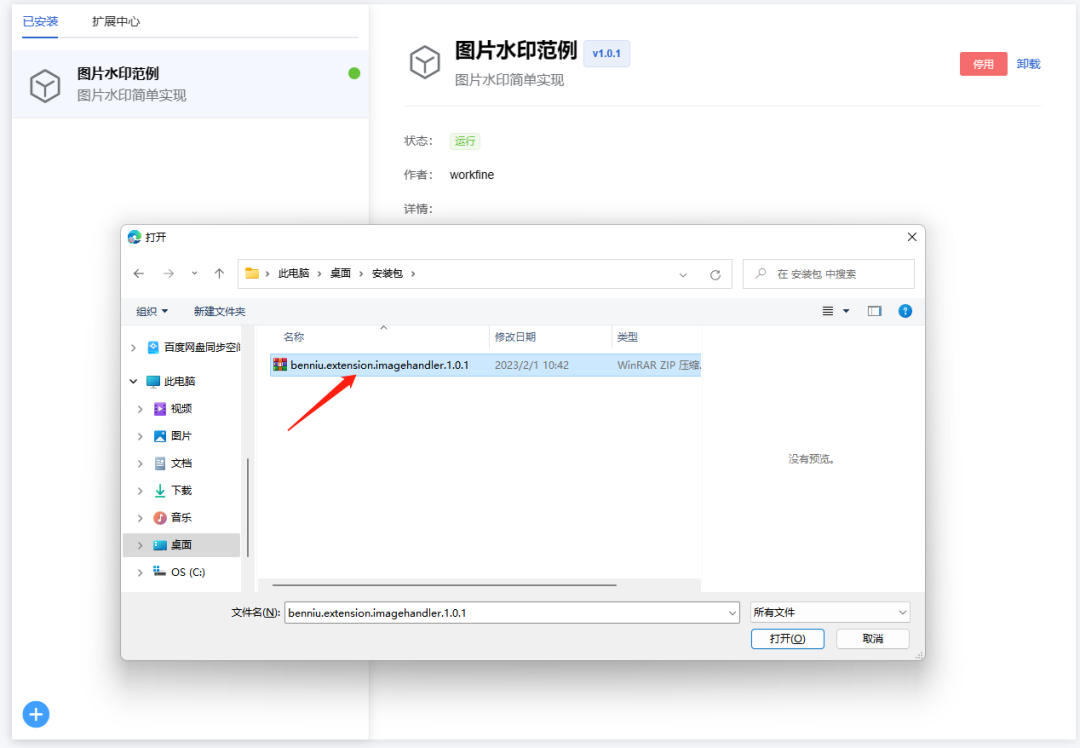
如何使用扩展?
安装部署完成后,如何使用扩展功能呢?接下来小W以扩展市场中的图片水印为例给大家演示一下如何使用这个扩展。
- 第一步
选择图片水印范例这个扩展后,点击一键部署后确认启动。如下图:
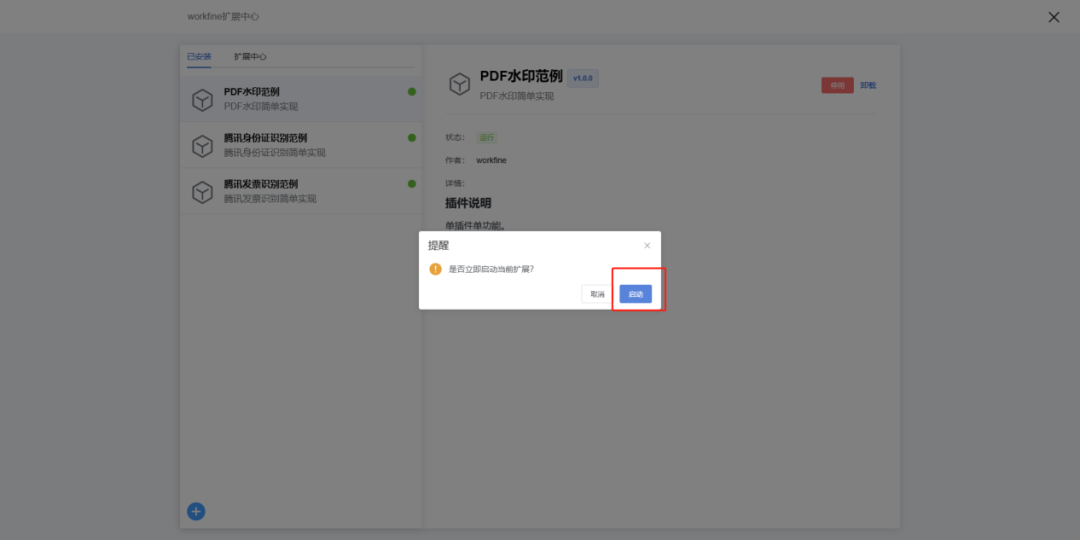
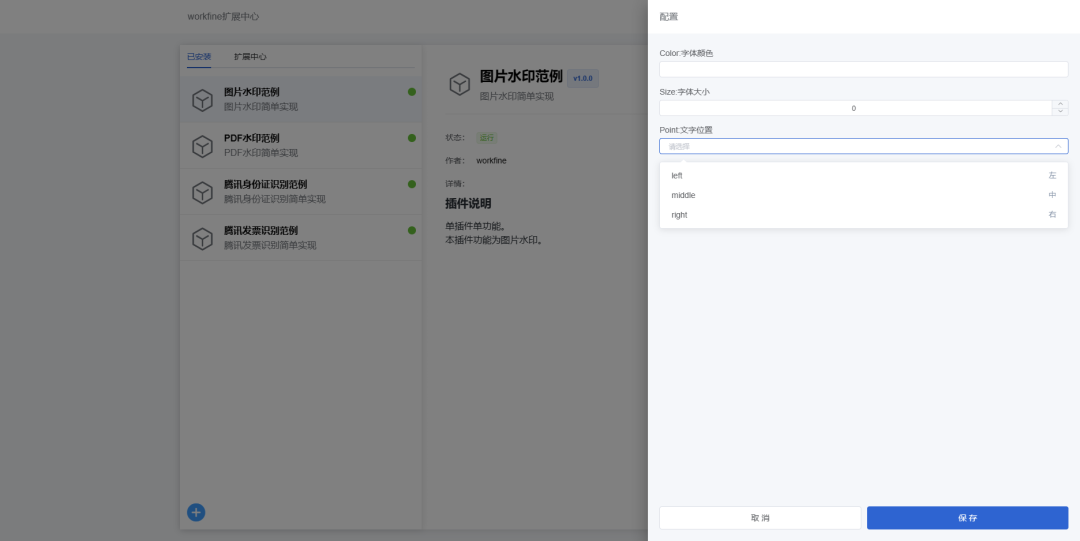
安装起来是不是很方便呢?大家还可以根据自己的需求来配置水印的格式。接下来就要回到设计端来设计表单啦!
先考考大家,如果想要给图片加水印需要有哪些字段呢?
聪明的你肯定想到了首先得有需要上传的图片吧?上传图片后系统怎么知道你要添加什么水印呢?所以还得加一个水印的字段,有了这两个字段之后就可以了吗?当然是不可以了,还得给添加完水印的图片一个露脸的机会,所以还得加一个添加水印图片,大致就可以简单如下图这样来设计:
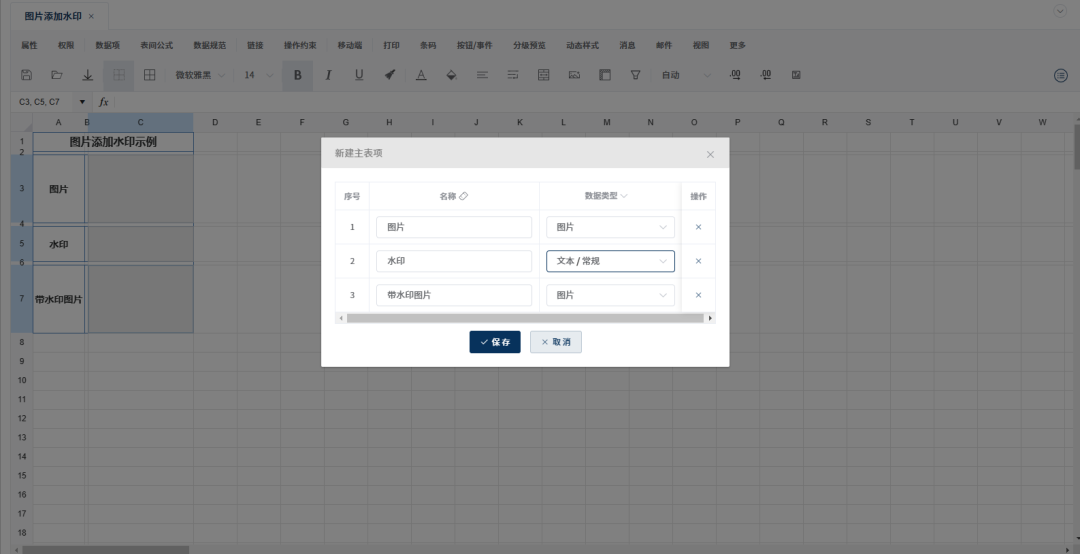
咱们将图片和加水印图片字段类型设置为图片,将水印字段设置为文本,这样方便大家直接在上面输入文字。
接下来就是大家比较熟悉的操作了,咱要去给表单新建一个提取公式,就叫“给图片加水印”,如下图:
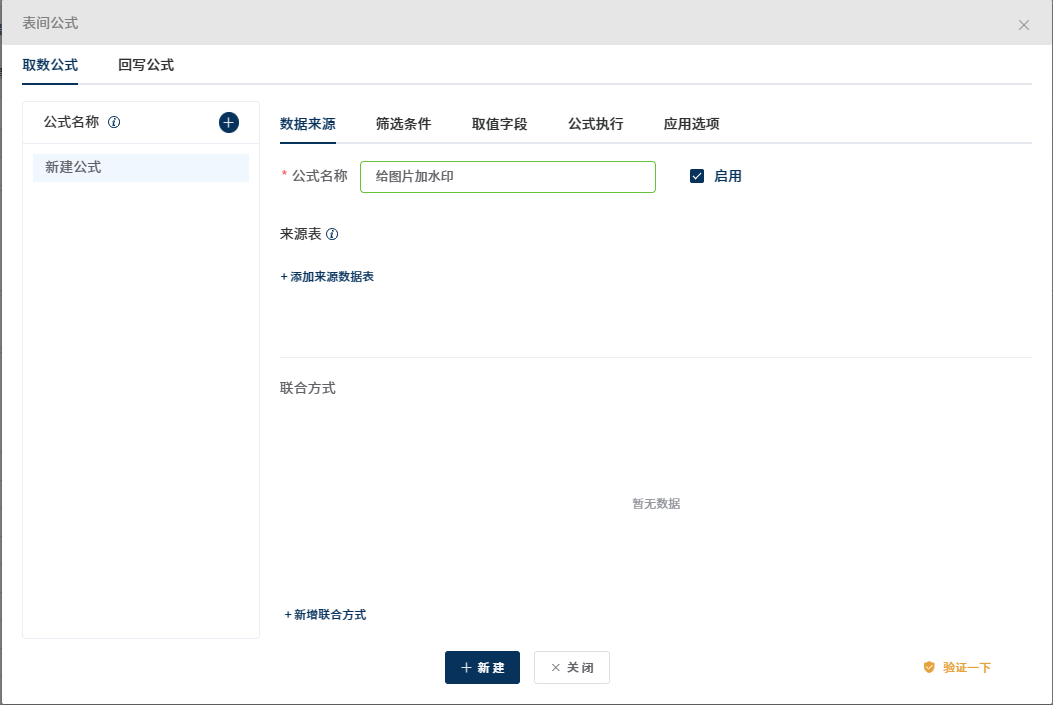
- 第二步
选择来源表,点击添加来源数据表,依次选择扩展数据、图片水印范例、图片水印。如下图:
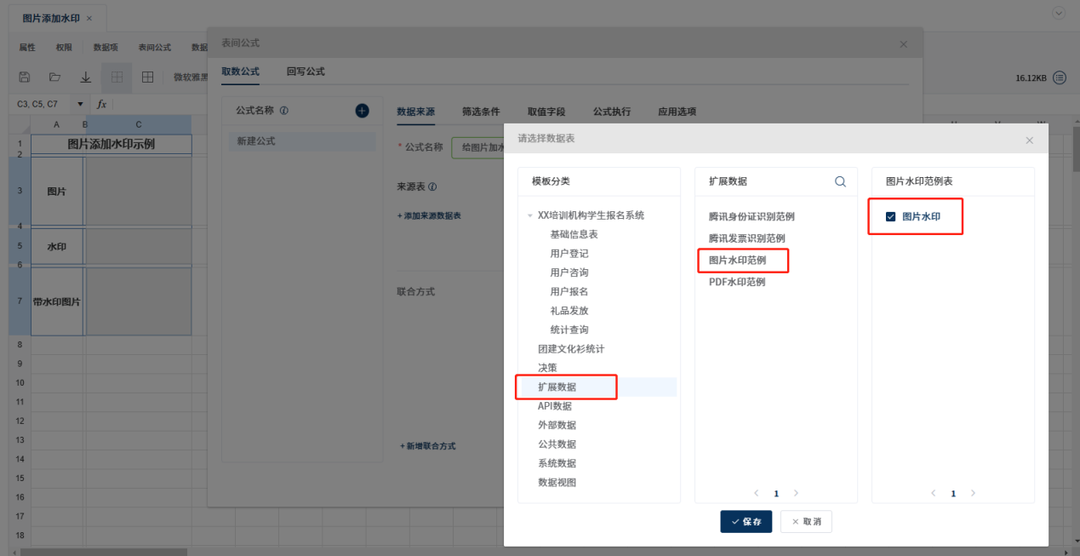
- 第三步
就是去给这个图片水印设置参数了,如下图选择好数据来源后,出现了图片水印,但是细心的小伙伴会发现它的旁边还有个小铅笔一样的图标,点进去就可以设置参数啦!
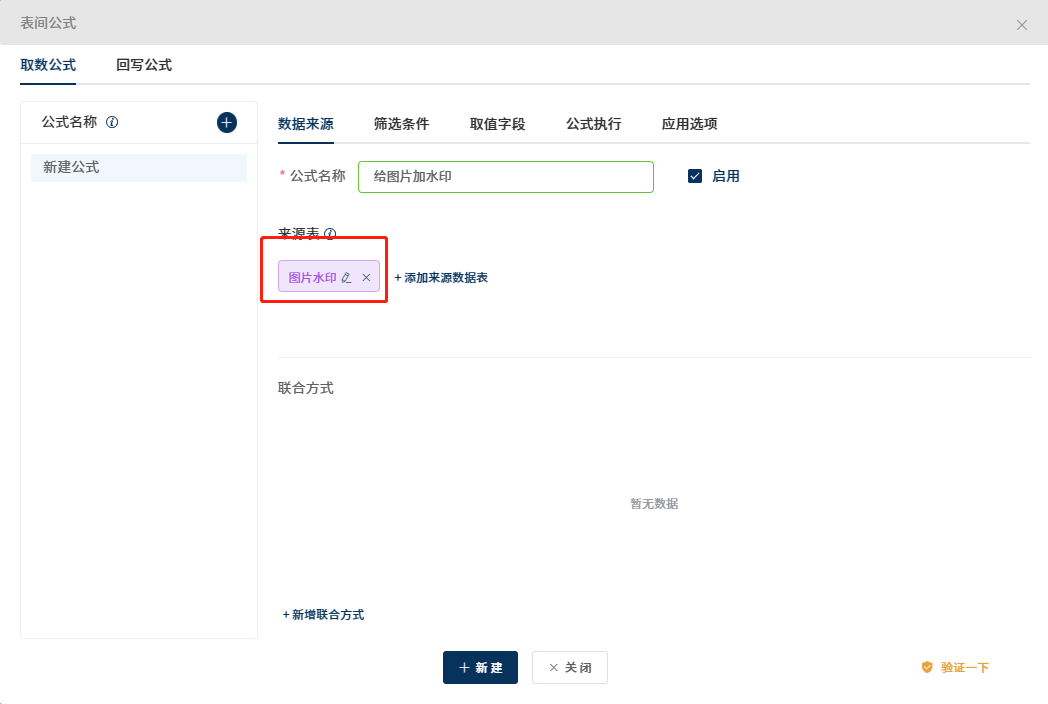
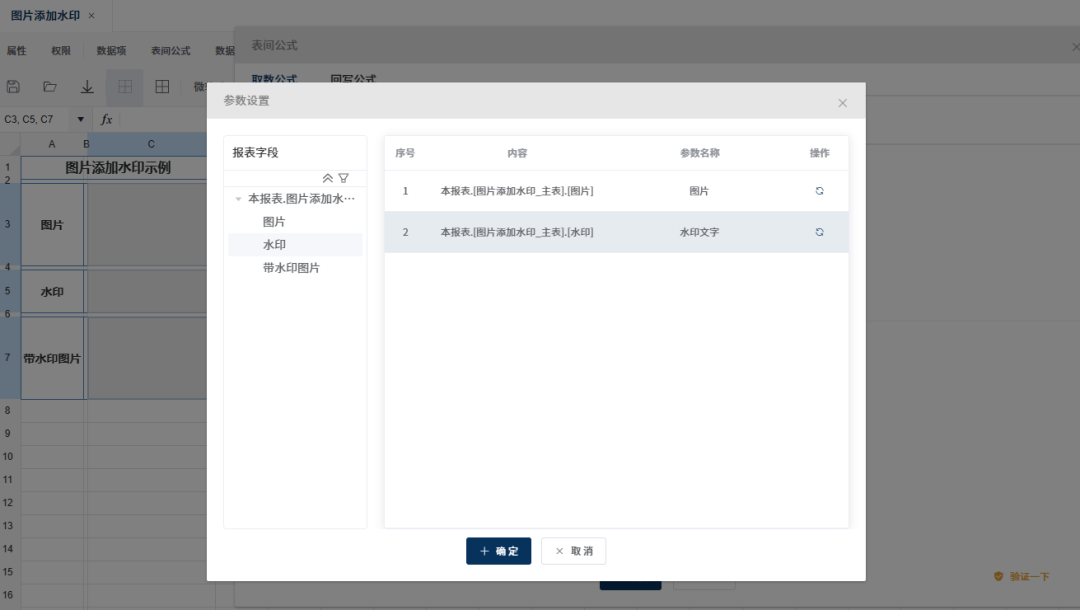
- 第四步
设置取值字段,选择填充数据表,可以看到左侧可填充的字段就是水印图片,咱把它放到对应的填充数据里去。
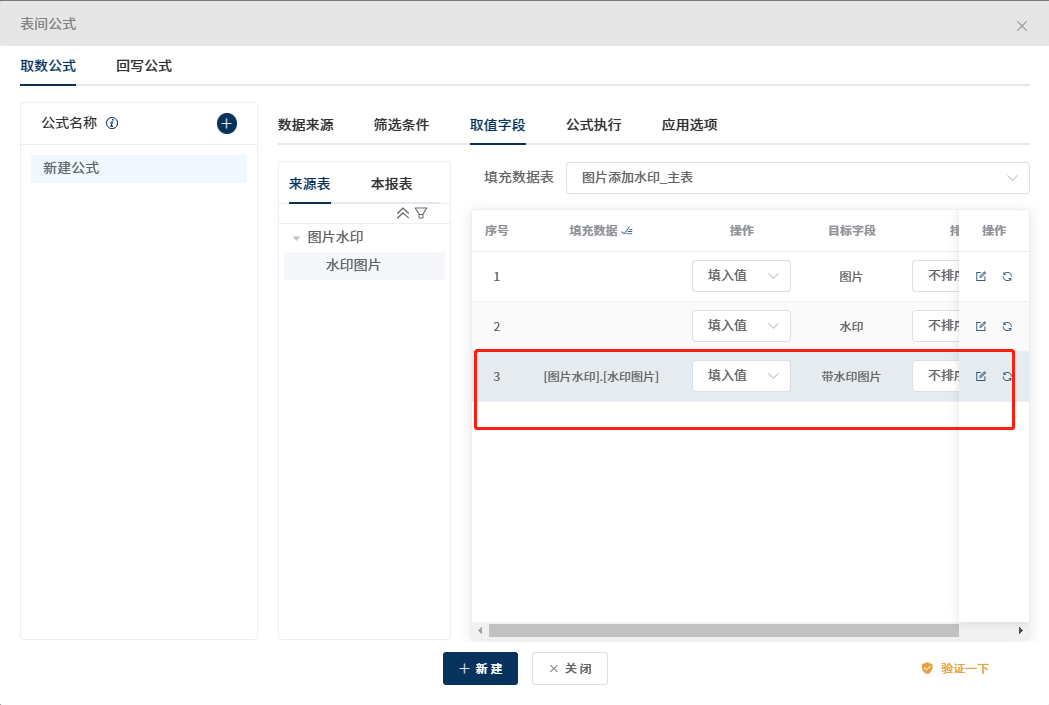
- 第五步
设置公式执行时机,小W这里选择手动执行。
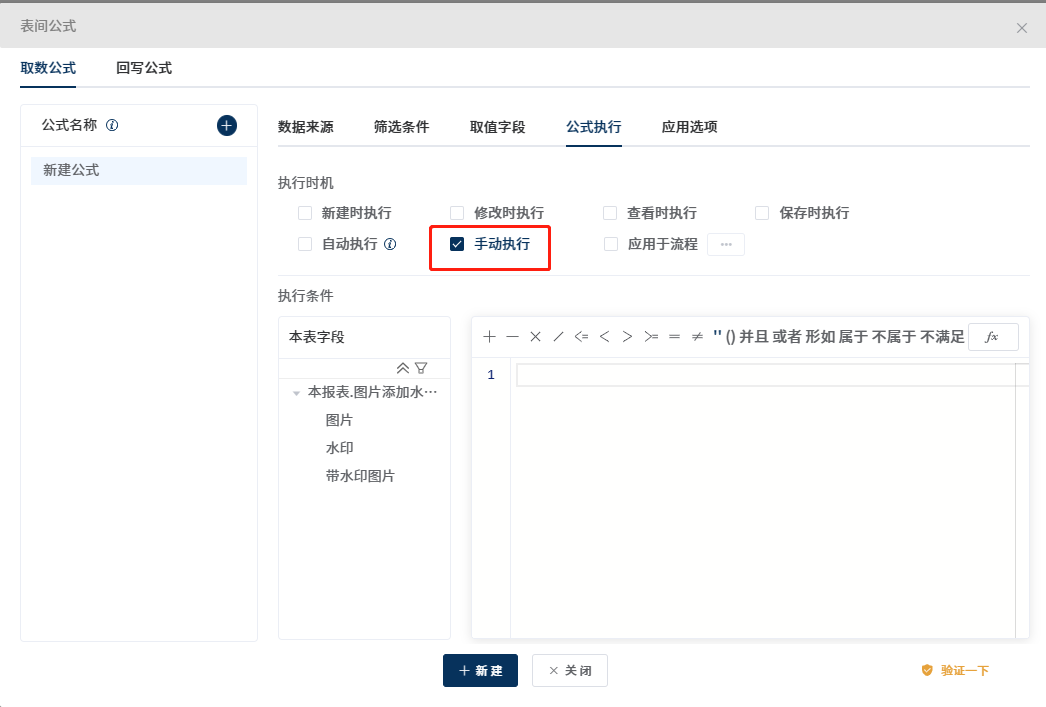
新建完成后千万别忘了把整个表单保存啊!这个很重要,保存表单,保存好之后咱去应用端看看效果。
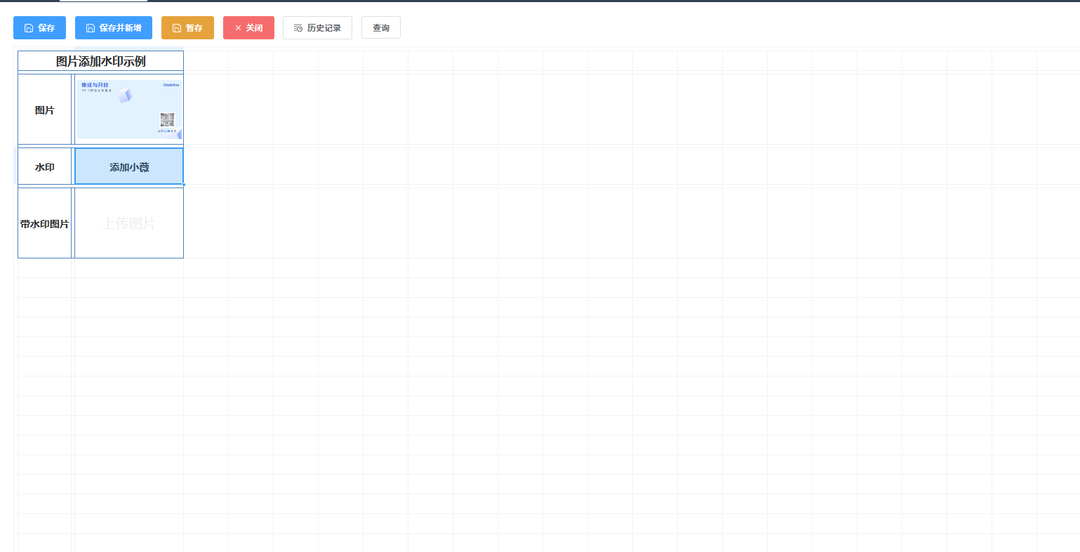
随便找一张图片上传,输入要加入水印的文字,点击查询。
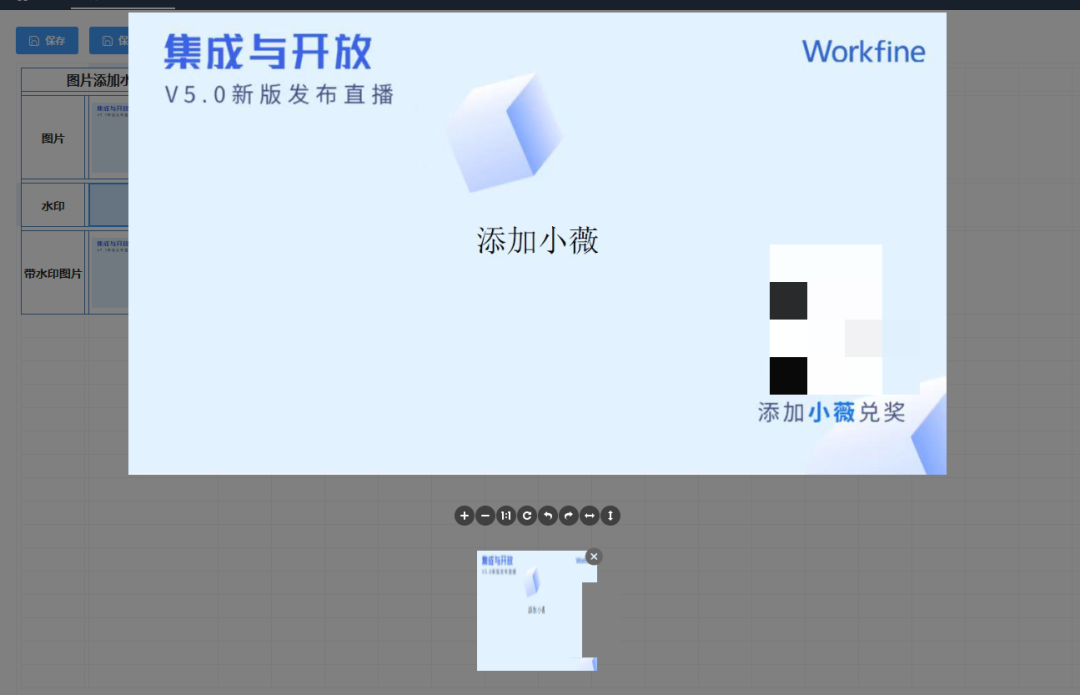
以上就是如何用Workfine给图片加水印的全过程,是不是非常好上手呢
常见问题
#扩展组件#插件#